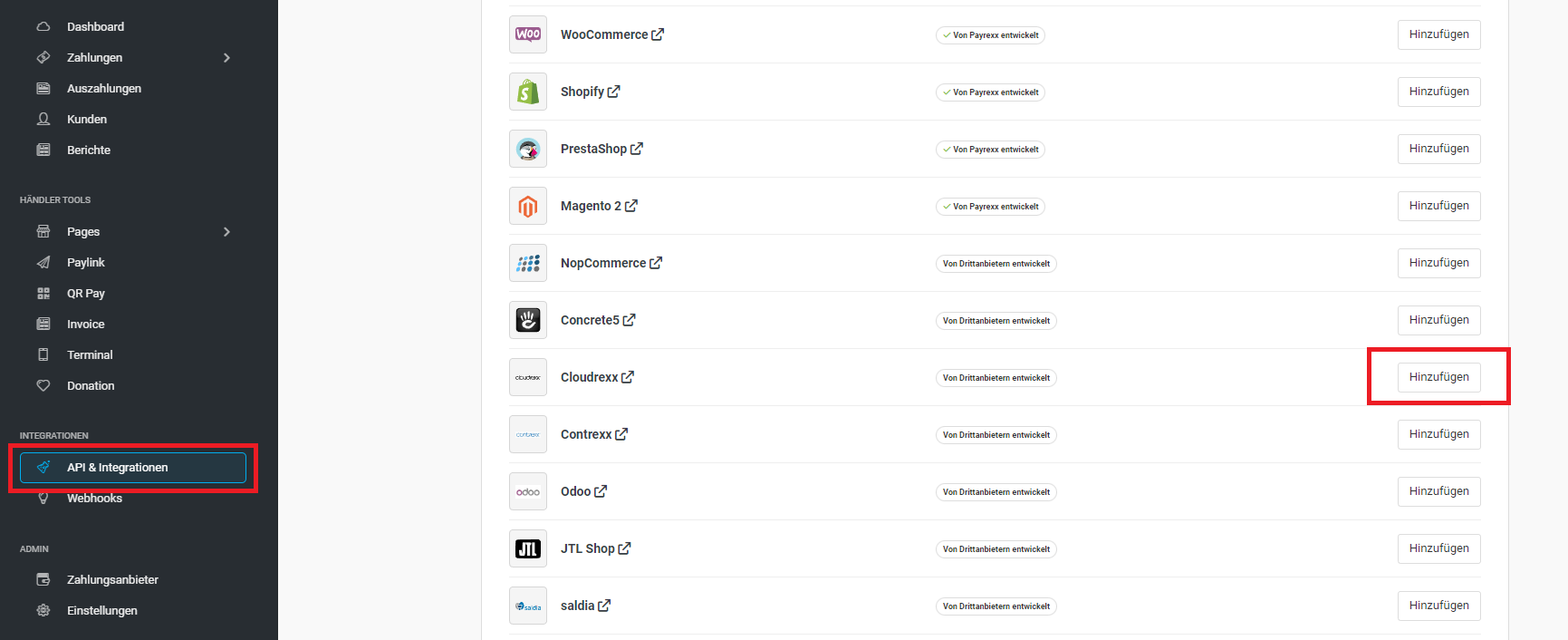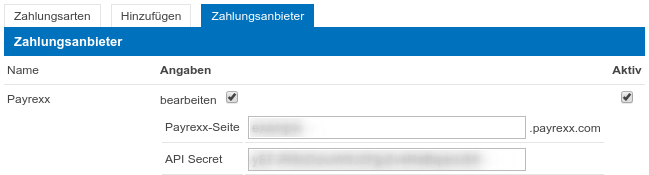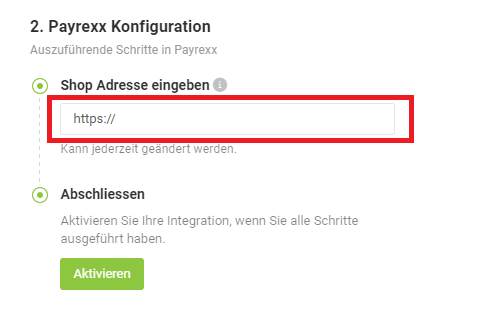...
Payrexx ist ein Meta-Payment-Service-Provider mit welchem viele regionale und internationale Zahlungsverfahren Schweizer Zahlungsanbieter mit welchem über 200 Zahlungsmittel genutzt werden können. Unterstützt wird die Zahlung via Debit- und Kreditkarten, Banküberweisung, Lastschrift, lokale Wallets und Digitalwährungen wie Bitcoin. Weitere Informationen unter https://www.payrexx.com/?ref=cloudrexx.
| Info |
|---|
Die manuellen Zahlungsmethoden von Payrexx (Rechnung, REKA Check, Vorkasse, etc.) werden von Cloudrexx nicht unterstützt. Erfassen Sie für eine manuelle Zahlungsmethode anstelle dessen direkt eine zusätzliche Zahlungsart bei den Cloudrexx Shop Einstellungen, welche als Dienst Intern gesetzt hat. |
Einrichtung
Die Einrichtung der E-Payment Lösung von Payrexx erfolgt ein zwei Schritten:
Payrexx Back Office
...
Melden Sie sich bei Payrexx unter https://login.payrexx.com/
...
?ref=cloudrexx an.
Öffnen Sie den
...
...
Bestätigen Sie Ihre Konfiguration durch Betätigung der Schaltfläche Speichern
Zum Abschluss kopieren Sie das angezeigte API Secret in die Zwischenablage, um dies später bei der Cloudrexx Konfiguration zu hinterlegen:
...
Cloudrexx Einrichtung
Nach der Konfiguration der Payrexx Schnittstelle im Payrexx Backoffice kann die Zahlungsart bei Cloudrexx eingerichtet werden:
...
Bereich API & Integrationen und navigieren Sie zum Plugin Cloudrexx.
Betätigen Sie die Schaltfläche Hinzufügen. Die Maske zur Plugin Konfiguration öffnet nun. Notieren Sie sich den API Schlüssel sowie der Instanzname.
Wechseln Sie in das Backend von Cloudrexx in den Bereich E-Commerce > Shop > Einstellungen > Zahlungsarten > Zahlungsanbieter
...
.
Öffnen Sie die Bearbeitungsmaske des Zahlungsanbieters Payrexx durch Auswahl des Kontrollkästchen bearbeiten und konfigurieren Sie den Zahlungsanbieter wie folgt:
...
API Schlüssel: Der API Schlüssel gemäss Schritt 3.
Instanzname: Der Name Ihrer Payrexx
...
Instanz gemäss Schritt 3.
Aktivieren Sie den Zahlungsanbieter Payrexx in der Spalte Aktiv
...
. Betätigen Sie die Schaltfläche Speichern zur Sicherung der Konfiguration.
Richten Sie nun im Bereich E-Commerce > Shop > Einstellungen > Zahlungsarten eine Zahlungsart ein, welche als Dienst Payrexx verwendet
...
. Aktivieren Sie den Dienst (Spalte Aktiv) und sichern Sie die Konfiguration durch Betätigung der Schaltfläche Speichern.
Wechseln Sie zurück zu Payrexx in die Maske zur Konfiguration des Plugins.
Geben Sie die Adresse des Shops an und bestätigen Sie die Eingabe mit Aktivieren.
Sie haben nun die Payrexx Payment Lösung erfolgreich eingerichtet.